SEOの基本対策の1つに、XMLサイトマップの設置があります。
XMLサイトマップとは、検索エンジン向けに用意されたサイトのページ一覧ファイルです。
検索エンジンロボット(クローラー)がXMLサイトマップを読み取ることで、Webサイト内のページを効率よく発見し、検索結果への反映に役立てます。
XMLというのはファイル(記述)形式のことで、検索エンジン向けによく使われていることから、便宜上「XMLサイトマップ」と呼ばれることが多いようです。
本記事では、ShopifyにおけるXMLサイトマップの作成・管理について詳しく解説します。
ShopifyではXMLサイトマップが自動で作成される
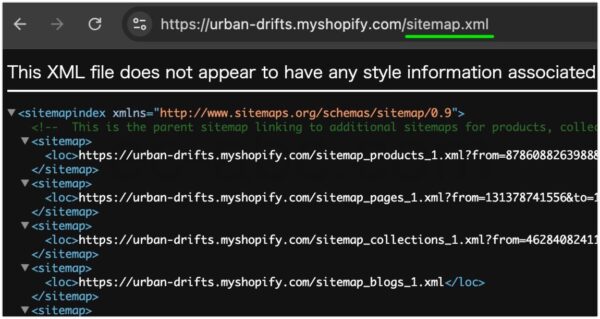
ShopifyではXMLサイトマップsitemap.xmlが自動的に作成されるため、手動で作成する必要はありません。
サイトマップはドメイン直下に配置されているため、example.com/sitemap.xmlというURLを入力すれば直接アクセスできます。(example.comをあなたのドメインに置き換えてください。)
Shopifyのsitemap.xmlに追加されるページ
Shopifyのsitemap.xmlには、ページタイプごとのxmlファイルへのインデックスになっています。
<loc>〜</loc>内のURLにアクセスすると、各タイプのページ一覧を示したxmlファイルにアクセスできます。
サイトマップに追加されるページタイプは以下の通りです。
| ページタイプ | XMLファイル |
|---|---|
| 商品 | /sitemap_products_1.xml |
| ページ | /sitemap_pages_1.xml |
| コレクション | /sitemap_collections_1.xml |
| ブログ | /sitemap_blogs_1.xml |
| メタオブジェクトページ | /sitemap_metaobject_pages_1.xml |
実際にページが存在しなければ、そのページタイプのxmlファイルは省略されます。
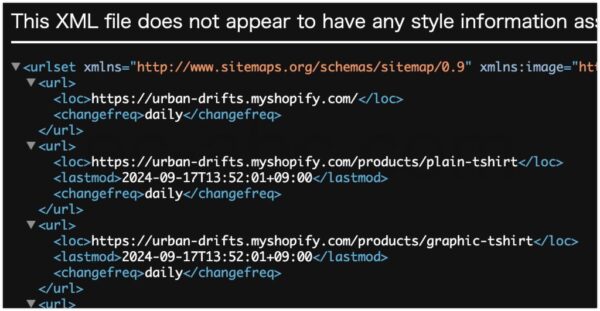
sitemap.xmlに記載されないページ
前項の表からもわかるように、ShopifyのXMLサイトマップにはポリシーページなどは追加されていません。
なぜポリシーページがサイトマップに表示されないのか。
これは私の解釈ですが、ポリシーページは多くの場合、他のサイトと似たり寄ったりの内容となるからです。
Shopifyにおいても、各種ポリシーを雛形から作成していることが多いため、検索エンジンにとっては、そのサイトの独自で固有のページとは判断されにくいでしょう。
そういったSEOの実情も考慮し、Shopifyのサイトマップにポリシー関連のページは表示されていないと推測できます。
ちなみに、XMLサイトマップに掲載されていないページでも、検索結果に表示されることはあります。
反対に、XMLサイトマップに追加されているページでも、絶対に検索エンジンに表示されるとも限りません。
結局のところ、Webページが検索エンジンに登録(インデックス)されるかどうかは検索エンジン次第なのです。
サイトマップから特定のページを削除する
検索結果で非表示にしたいページは、sitemap.xmlにも記載しなくてよいですね。
そのようなページにメタフィールドを使ってnoindexメタタグを設定すれば、sitemap.xmlからそのページは削除されます。
noindexメタタグとは、Webページを検索結果にインデックスしてほしくないことを検索エンジンに伝えるための記述です。
noindexメタタグは各ページのソースコードの<head>タグ内に記述する必要がありますが、メタフィールドを使うことで簡単にnoindexの設定を実装できます。
Google Search Consoleにサイトマップを送信する
XMLサイトマップの存在をGoogleに伝えましょう。
まずはGoogle Search Consoleにサイトを登録しておきます。
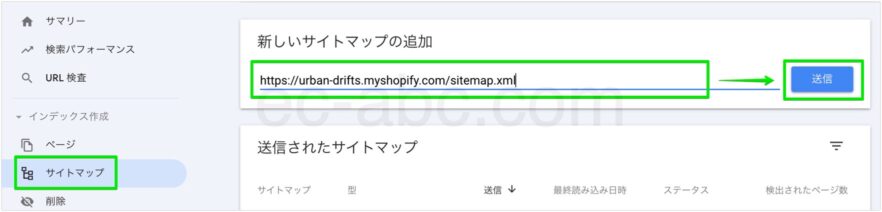
Search Consoleメニュー「サイトマップ」に移動し、「新しいサイトマップの追加」にhttps://example.com/sitemap.xmlのようにフルアドレスを入力し、「送信」します。
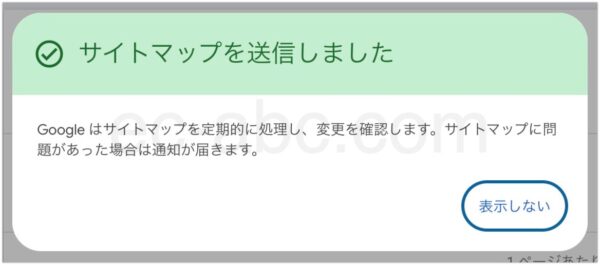
「サイトマップを送信しました」と表示されれば完了です。
以降は、定期的にクローラー(検索エンジンのロボット)がsitemap.xmlに訪れてくれるようになります。
sitemap.xmlに無いページをインデックスさせる
sitemap.xmlに載っていないページでも、検索エンジンがページを認識し、検索結果に載せるべきだと判断すれば、インデックスされます。
Google Search Consoleには、URLをインデックスしてもらうようリクエストできる機能もあります。
「Fetch as Google」などとも呼ばれる、インデックスのリクエスト方法も覚えておきましょう。

Google Search Consoleの画面上部にあるフォームバーに、インデックスしてほしいURLを入力します。
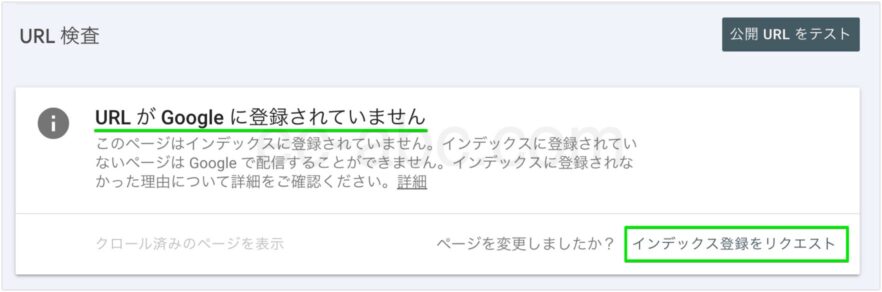
「URLが Google に登録されていません」と表示されていた場合、そのページはまだ検索エンジンにインデックスされていません。
「インデックス登録をリクエスト」をクリックします。

「URL は Googleに登録されています」と表示されていた場合、そのページは既に検索結果に表示される状態ですので、特にリクエストする必要はありません。
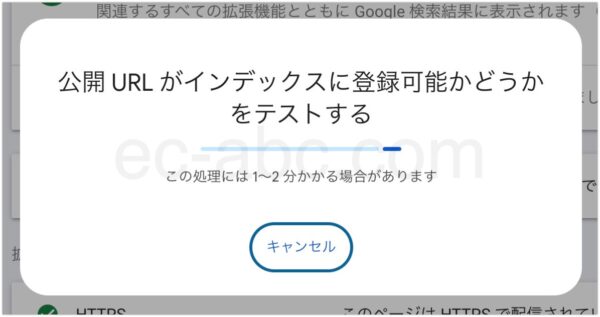
リクエストの送信には1〜2分かかることがあるので、そのまま少し待ちます。
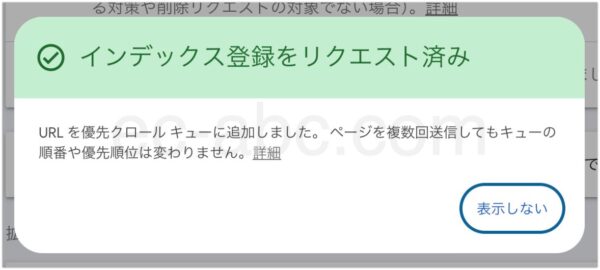
「インデックス登録をリクエスト済み」と表示されたら完了です。
カスタムサイトアップを作成できるアプリ
Shopifyデフォルトのサイトマップの機能で不足だったり、もっと便利にサイトマップをコントロールしたい場合は、アプリを検討しましょう。
これらのアプリは、XMLサイトマップとHTMLサイトマップの両方を作成できたり、管理画面からサイトマップをカスタマイズできるようになります。
特にサイトの規模が大きくなってきたら、これらのアプリを使うことで管理しやすくなるでしょう。
noindexの設定もできるので、インデックス管理をまとめて行えます。
まとめ
- Shopifyはsitemap.xmlを自動で作成する
- ポリシーページはXMLサイトマップには含まれない
- sitemap.xmlから削除したいページはメタフィールドでnoindexメタタグを記述する
- Google Search Consoleにサイトマップを送信しておく
- sitemap.xmlに無いページはGoogle Search Consoleでインデックス登録をリクエストする
- Webページが検索エンジンにインデックス(登録)されるかどうかは検索エンジン次第

コメント